修改此控制項目會使頁面自動更新
Mac 使用手冊

在 Mac 上開啟或關閉一個「專注模式」
當你需要專注時間,你可以使用「控制中心」來快速開啟「專注模式」(例如「請勿打擾」或「個人」),然後在準備好時將其關閉。
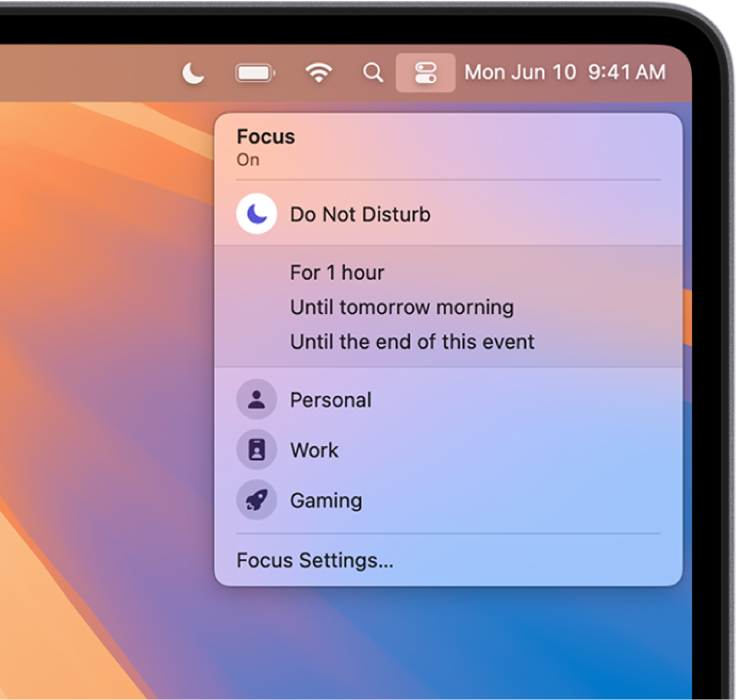
貼士:你也可以透過以下方式開啟或關閉「請勿打擾」「專注模式」:在按住 Option 鍵時按一下選單列中的日期和時間,或按下 ![]() (如在鍵盤上的功能鍵橫列上可用)。
(如在鍵盤上的功能鍵橫列上可用)。
在 Mac 上的選單列中,按一下
 ,然後按一下「專注模式」部份中的任何一處。
,然後按一下「專注模式」部份中的任何一處。如你已在「控制中心」設定中設定選項來讓「專注模式」總是顯示在選單列中,你可以按一下該處的「專注模式」圖像。
執行下列任何一項操作:
開啟「專注模式」: 按一下「專注模式」。 列表中該「專注模式」的圖像會被重點標示,並會在選單列中顯示。
更改「專注模式」的時間長度: 選擇時間長度,例如「1 小時」。 如你要在已編排的行程(例如會議或課堂)期間開啟「專注模式」,請選擇「直至此行程結束」來讓「專注模式」在行程結束(依照「日曆」App 中的設定)時關閉。
關閉「專注模式」: 按一下「專注模式」。 在列表中,該「專注模式」的圖像不會再被重點標示,而選單列會暫時顯示變暗的「請勿打擾」圖像
 。
。
如要關閉「控制中心」,請在桌面任何一處按一下。
如你讓「專注模式」在所有 Apple 裝置上維持最新狀態,你在 Mac 上開啟或關閉的「專注模式」亦會在其他裝置上開啟或關閉。
如你打算定期使用「專注模式」,你可以排定「專注模式」自動開啟或關閉,並設定其他選項來將其自訂。 請參閲:設定「專注模式」。
分享「專注模式」狀態時,向你傳送訊息的人會得知你已將通知靜音。 如有重要事件,寄件人仍可選擇通知你。
感謝您提供意見。